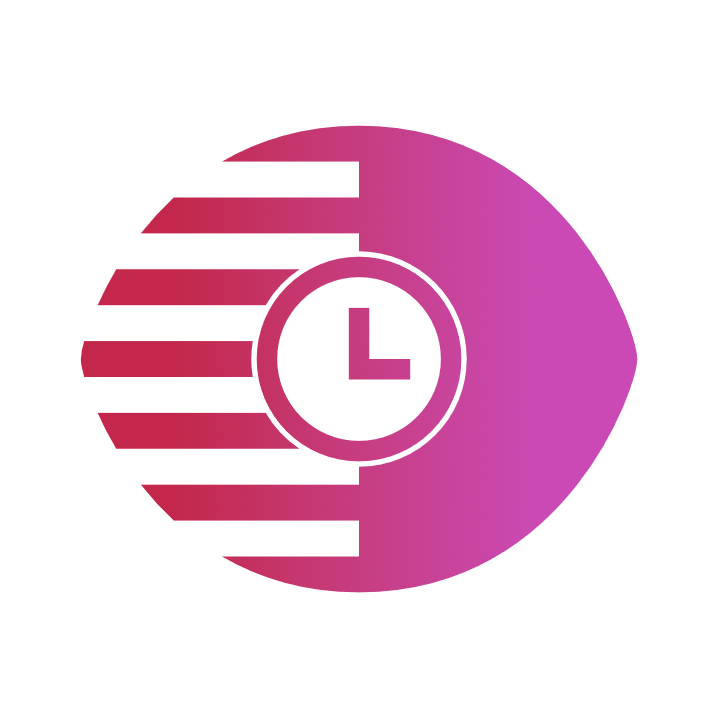从零开始安装 ArchLinux(虚拟机)
在 Windows 系统上的 VMware 虚拟机上安装 ArchLinux
必看
本篇文章不能代替Arch Wiki, 建议同时打开 Wiki 备用
安装前准备
- ArchLinux 官方 iso 镜像
- VMware 虚拟机: 点此前往 Github(无需登录)
- 网络连接
- 科学上网(可选)
忌讳
- 违反
装机法 - 不看官方文档
- 使用老旧的镜像
安装过程
系统安装前
VMware 设置
- 打开 VMware Workstation Pro,点击创建新的虚拟机
- 选择典型,点击下一步
- 安装镜像选择
Arch.iso,点击下一步 - 选择 Linux,其他 Linux 6.x 内核 64 位,点击下一步
- 自行命名,选择合适路径,点击下一步
- 自行分配磁盘大小,储存为单个文件,点击下一步
- 点击完成
关闭 Hyper-V(建议)
- 按下
Windows键, 输入control - 在打开的控制面板中,查看方式改为
类别 - 点击
程序,点击启用或关闭Windows功能 - 关闭这些项目:
Hyper-V,Virtual Machine Platform,Windows虚拟机监控程序平台,适用于Linux的Windows子系统,Windows沙盒 - 确定并重启
系统安装阶段
为了你我的身心健康,使用archinstall吧
archinstall前的准备
众所周知的原因,我们需要先配备一下镜像源,并关闭 reflector(科学上网用户请忽略这个模块)
关闭 reflector
bash
systemctl mask reflector.service1
使用 Vim 配置镜像源
bash
vim /etc//pacman.d/mirrorlist1
将下列内容放在镜像源的最顶部
Text
Server = https://mirrors.tuna.tsinghua.edu.cn/archlinux/$repo/os/$arch
Server = https://mirrors.jlu.edu.cn/archlinux/$repo/os/$arch
Server = https://mirrors.ustc.edu.cn/archlinux/$repo/os/$arch
Server = https://mirrors.cqu.edu.cn/archlinux/$repo/os/$arch
Server = https://mirrors.xjtu.edu.cn/archlinux/$repo/os/$arch
Server = https://mirrors.shanghaitech.edu.cn/archlinux/$repo/os/$arch
Server = https://mirrors.nju.edu.cn/archlinux/$repo/os/$arch
Server = https://mirrors.hit.edu.cn/archlinux/$repo/os/$arch1
2
3
4
5
6
7
8
2
3
4
5
6
7
8
警告
不建议保存archinstall设置archinstall在文档中表明将使用明文储存账号密码
archinstall,启动!
- 启动安装脚本
bash
archinstall1
- 前面的都别动,来到 Disk Partitioning,来分区
txt
Disk Configuration-> Partitioning->
Use a best-effort default partition layout->
btrfs-> Yes-> Use Compression-> back1
2
3
2
3
- Bootloader 改为 Grub
- 自行配置 Hostname
- 自行添加
sudo用户和密码 - Profile 选择自己喜欢的桌面环境
- Audio 选择 pipewire(新电脑建议使用这个)
- Network Configuration 选择
Copy ISO network... - 没别的问题其他维持默认即可,选择
install
漫长的安装等待时间...
然后你应该看到这样一句话:
Text
Would you like to chroot into the newly created installation
and perform post-installation configuration?1
2
2
选 no,然后输入 reboot
安装 gnome 桌面(可选)
如果你前面没安装任何桌面环境,来看吧 输入
bash
sudo pacman -Syyu
sudo pacman -S gnome-desktop gdm ghostty gnome-control-center flatpak1
2
2
好了,安装完了,你的 arch 活了,翻Arch Wiki去吧